Solījums 1
Šajā pamācībā es tev parādīšu, kā tu vari papildināt jau skaistu, siltu, mīkstu vasaras attēlu ar mākslīgu boke efektu.
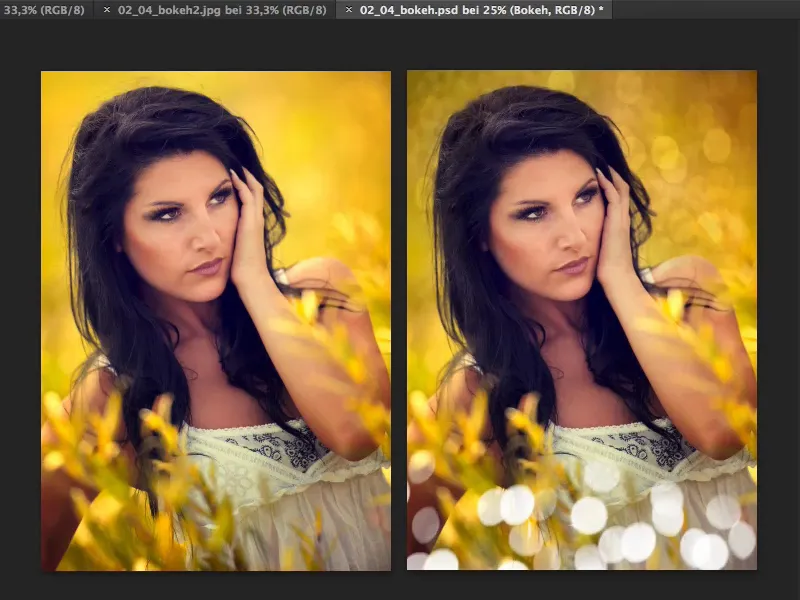
Solījums 2
Viss, kas tev ir vajadzīgs, ir oriģināli boke attēli. Dabiski jūs varētu izveidot šīs lokas arī paši Photoshopā, bet tieši ar šādiem tipiskajiem hromatiskajiem aberrācijas malā un visas šīs krāsas tas prasītu diezgan daudz laika.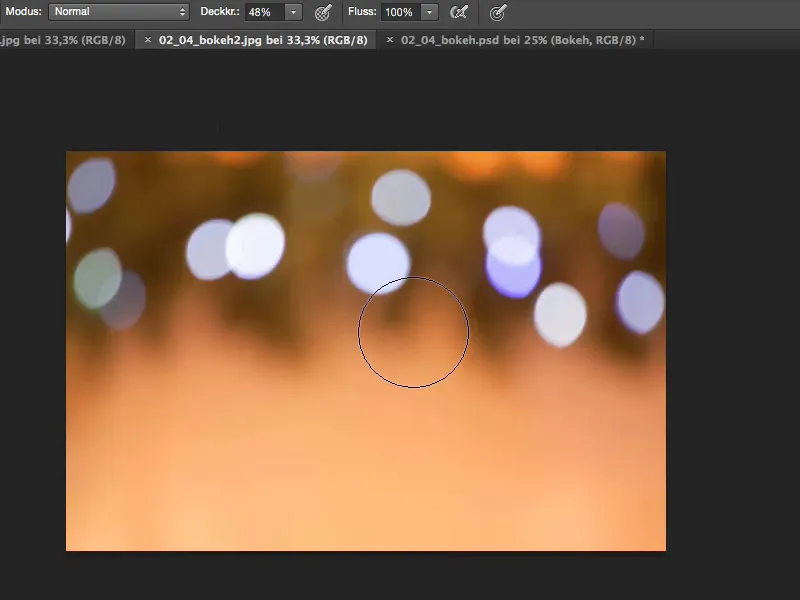
Solījums 3
Tāpēc: Iet labāk laukā, iestatiet diafragmu uz atvērtu diafragmu, fokusējiet manuāli un padariet visu attēlu pārāk neskāru, lai paliktu tikai gaismas. Tad jums būs šie boke attēli.
Cita piemēra izskats būtu šāds: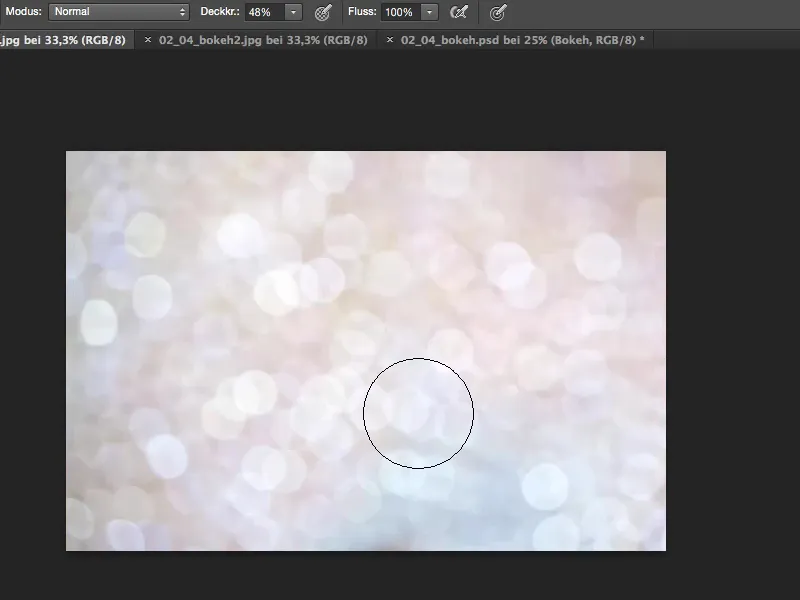
Izskatās arī labi, ja jūs neskaidri fotografējat ūdens plūsmas. Vai varbūt Ziemassvētku laikā ugunskurus, gaismas virtenes - visu to varat izmantot mākslīgam Bokeh.
Solījums 4
Jā, un tad mēs paņemam šo failu un velkam to šeit. Es to nosvērtu, šo failu tūlīt aizverot ...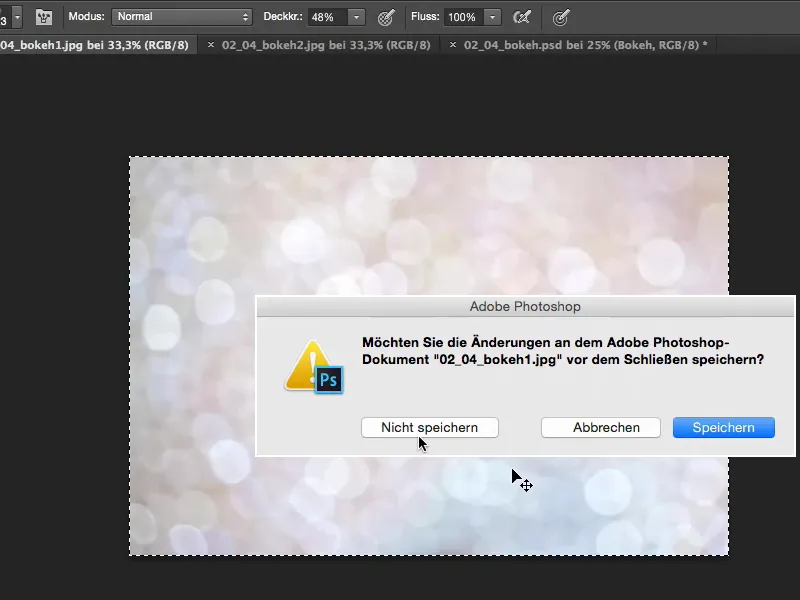
Solījums 5
... un ielieciet to šeit virs fona.
Solījums 6
Tagad man ir divas iespējas: izvēlēties, tas šajā pamācībā nodarbotos arī nedaudz ilgi, bet es vienmēr varu izmēģināt divus vai trīs lietas: es parasti pārbaudu slānis režīmu Negatīvs reizināšana. Tas šeit, protams, nedod neko tādu, jo fails tomēr jau ir ļoti gaišs.
Es pārbaudu darbību "Apvienošana"; tas jau izskatās ļoti labi, bet gaišos failos parasti labākā darbība ir slāņa režīms "Reizināt".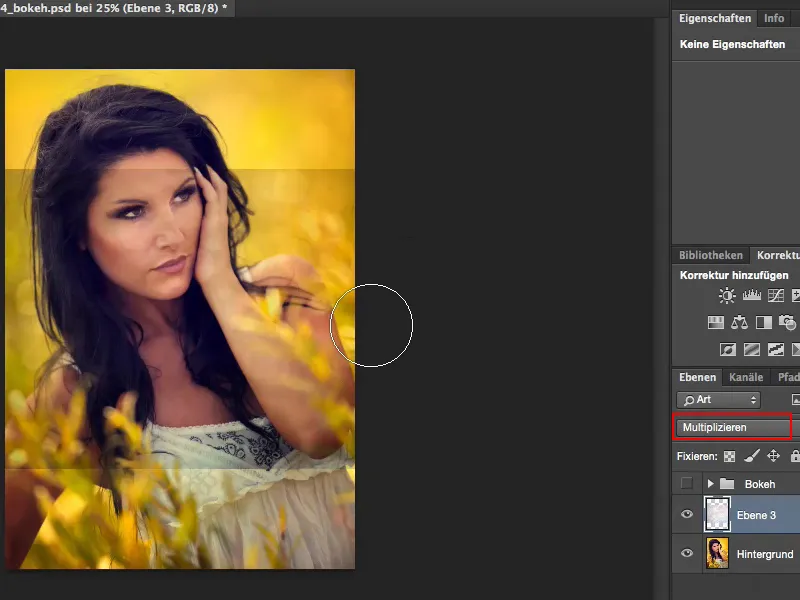
Solījums 7
Caur "Pārvietošana" es tagad ievietoju visu attēlā tā, kā man patīk. Jā, un tagad es varu veikt vēl vienu "Tonālās korekcijas" pielietojumu (Attēls>Korekcijas>Tonālā korekcija) un mēģināt nedaudz atslābināt tumsu ...
... un šeit (1) vienkārši nedaudz gaišāk, izvelkiet gaismas (2) vēl nedaudz gaišākas ...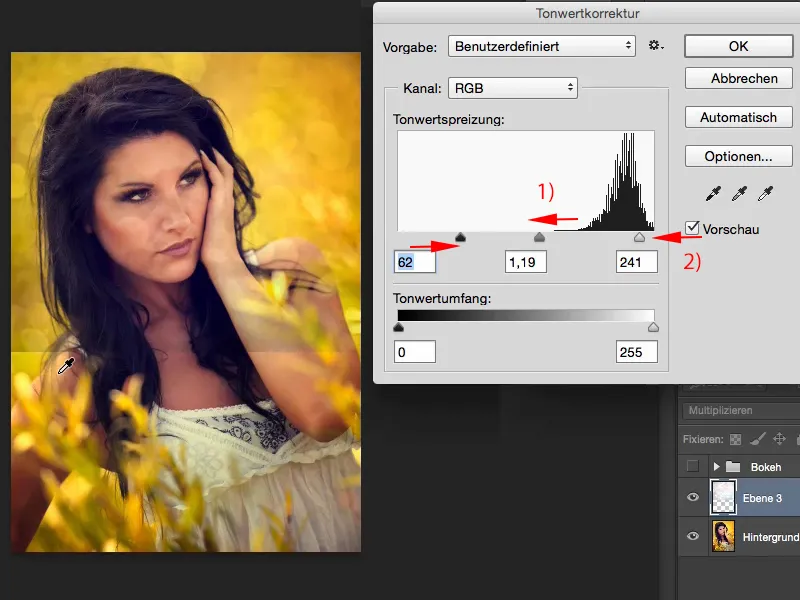
Solījums 8
Virzienā uz leju šādi - es tagad to vēlreiz laboju. Lai to paveiktu, es izveidoju masku, pārslēdzos uz "Odzeļa rīka, Caurspīdība" ne uz 100 %, jo citādi tas izskatīsies nedaudz dīvaini, ja jūs pilnīgi izdzēsīsiet šeit, 100 % es izmantotu tikai modelim, jo tam nav nepieciešams boke ...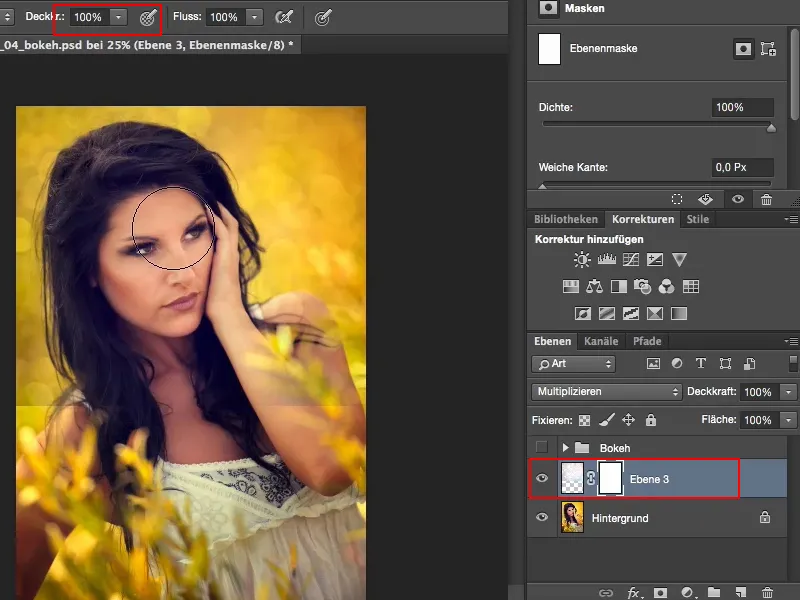
Solījums 9
... un apkārt, lai būtu mīksts pāreja, es vienkārši pārklāju to pēc pakāpiņām, tā, lai tas harmoniski iekļaujas attēlā.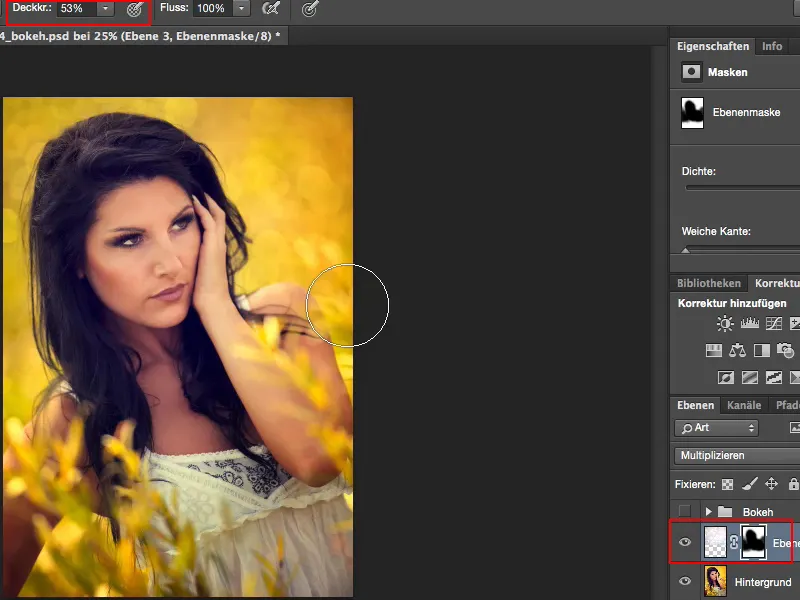
Solījums 10
Ja jums šķiet, ka efekts ir nedaudz vājš, vienkārši varat dublēt slāni un pēc tam regulēt "Caurspīdību". Es tagad otrajā slānī to iestata apmēram uz 50 %, man liekas, tas ir pilnīgi labi.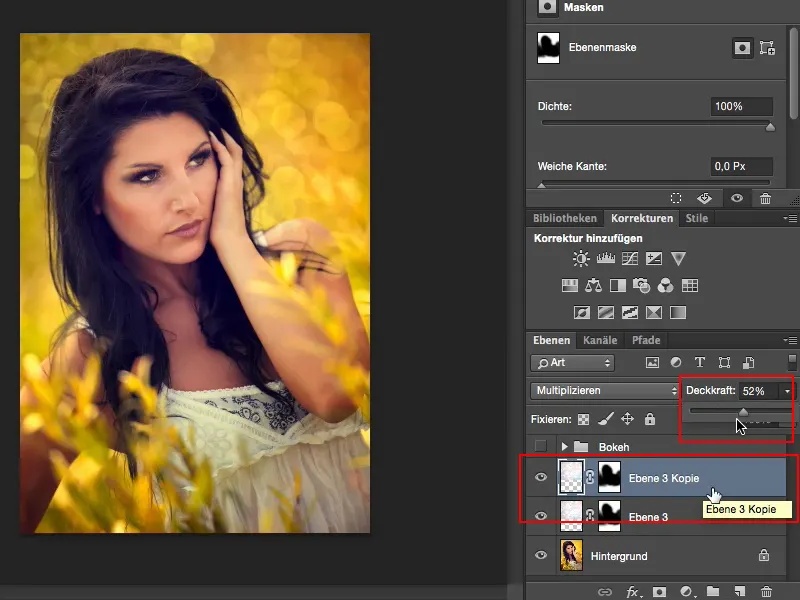
Solījums 11
Un tagad es vēlētos te nedaudz priekšplāna boke. Tur es ņemu nākamo failu un ievietoju to atkal.
Tagad man jāpārstrukturē lielums Brīvi transformēt nedaudz ...
Tas izskatās labi. Zemākais krāsu diapazons šeit (2), brūns-beisais, man nav vajadzīgs; es gribētu to tā (3) ...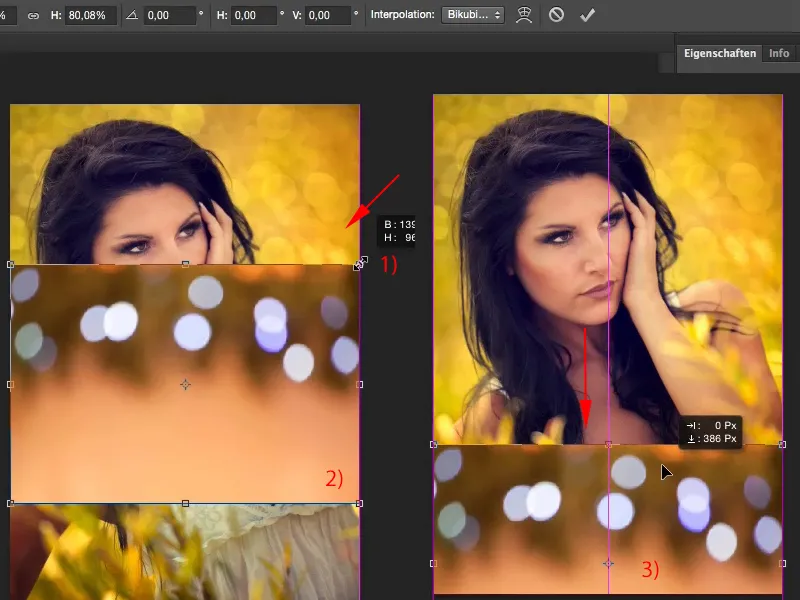
Solījums 12
Tagad es vēlos turēt tikai gaismas. Un ja es gribu rādīt tikai gaismas, vienmēr man ir vajadzīgs slāņa režīms Negatīvs reizināšana.
Un protams, man atkal ir nepieciešama Tonālajai korekcijai (2), kur es šo vēl nedaudz pielāgoju, …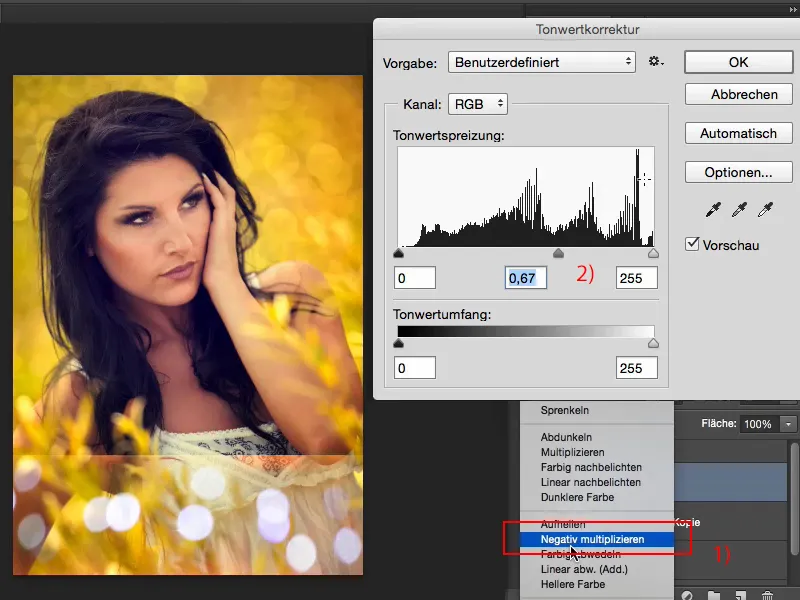
13. solis
Un jūs redzat: gandrīz visi gaismas paliek augšējā malā, un atkal es ņemu savu masku un iztīru to no šejienes (1).
Nav arī svarīgi, ja jums kļūdaini sanāk nedaudz boke (2), tas patiesībā izskatās diezgan dabiski.
Es varu arī no apakšas nedaudz noņemt, jo neviens, kam jūs parādīsiet šo uzņemšanu, nespēs saprast, kas šeit patiesībā tika darīts.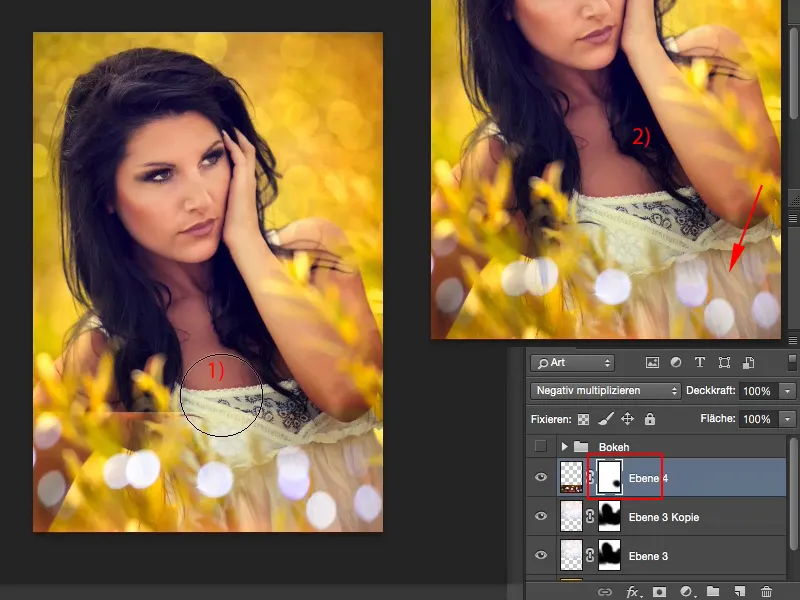
14. solis
Tagad šeit ir nedaudz par maz, tāpēc atkal dublēju slāni ar Command/Strg+J un varu ar Transformēt vai Pārvietot atkal praktiski dublēt visu (1), un tāpat kā šis, vēlreiz (2) …
… varbūt vēl nedaudz augstāk ...
Protams, es varu arī pārvērst ... tas arī labi iederas attēlā, ja tur augšā vēl kaut kas lidinās ...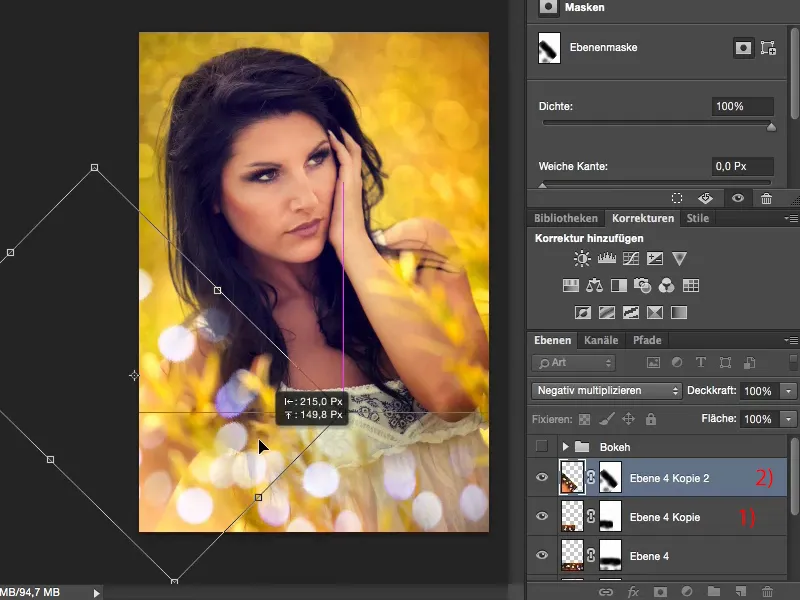
15. solis
… šķiet, ka jau patīkami izskatās.
Pārejas jau tāpat ir mīkstas, jo maske tiek transformēta kopā ar to. Viss pagriežas.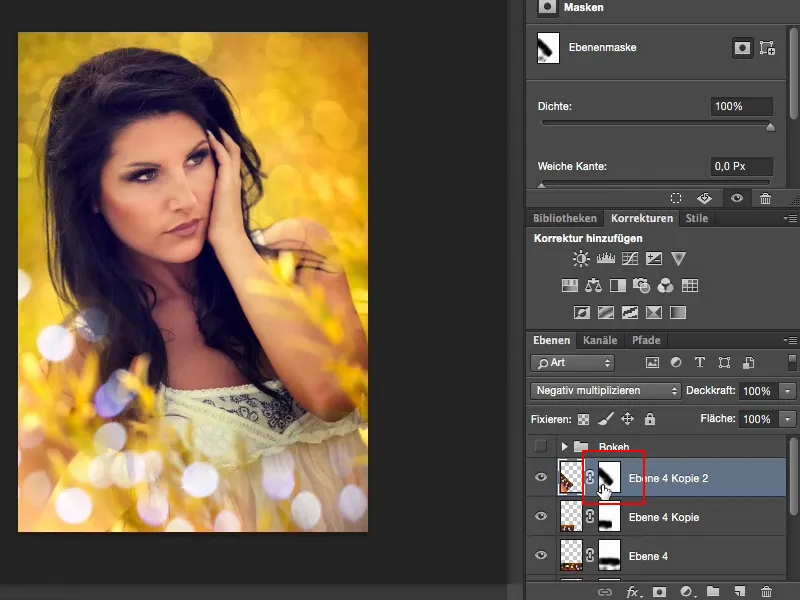
Jā, un šādā vienkāršā veidā jūs varat papildus uzlabot jau tā skaisto vasaras izskatu un radīt šo vau efektu.


